cdr中想要绘制平面的弹簧图形,该怎么绘制出弹簧的效果呢?下我们可以使用一个工具来绘制,详细请看下文介绍。

首先打开coreldraw x4软件。
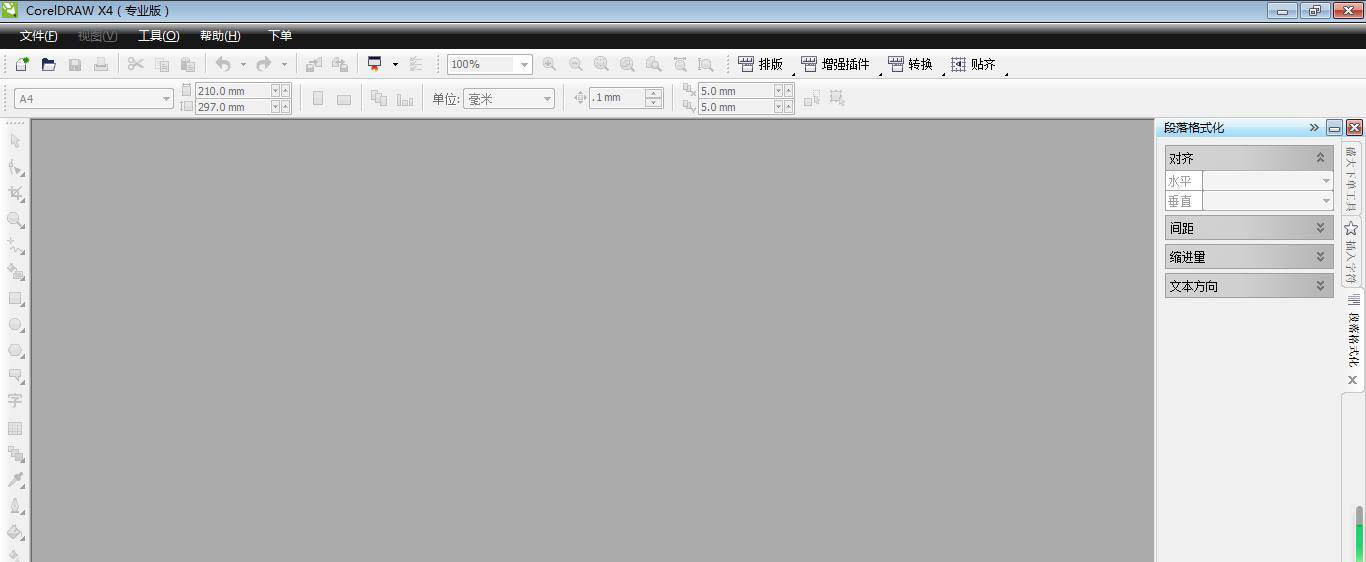
新建一个空白文档。
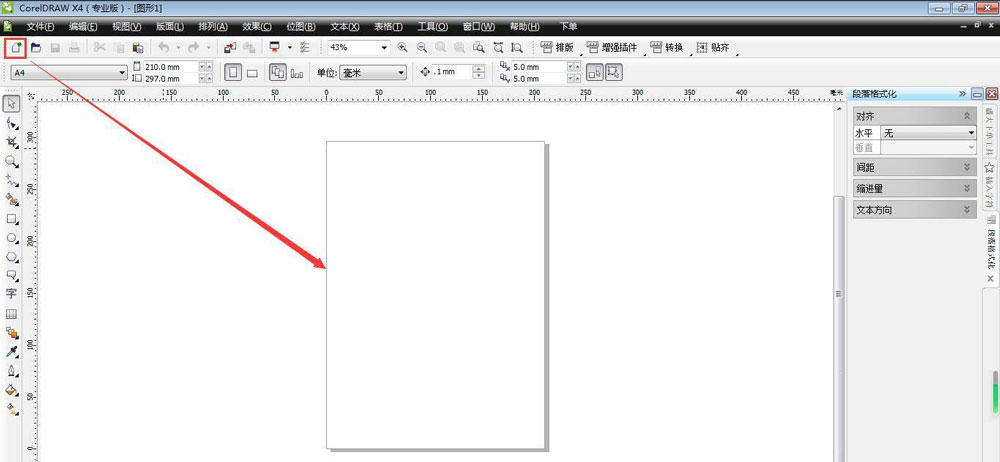
用“贝塞尔”工具画出一直线,按着“ctrl”点击直线向下拖动右击并复制一条直线。

全选两条直线,执行“增强插件-防伪花纹”。
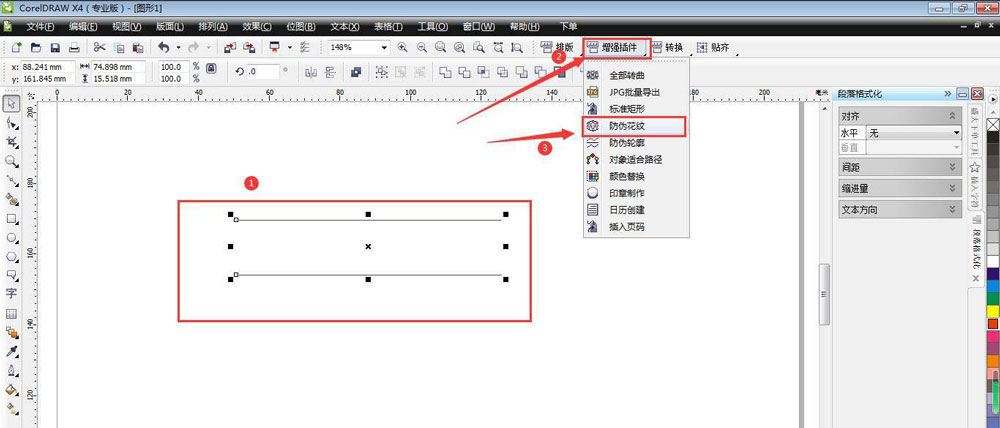
调出对话框,设置行数为1,其他默认,然后点击“创建图形”,关闭窗口。
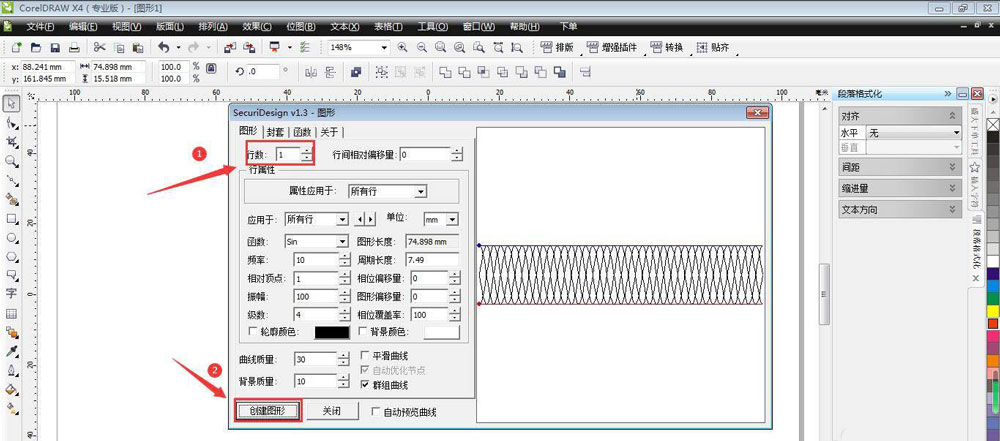
弹簧样式做好,拖出两条直线外,删除两条直线,旋转角度90度即可。

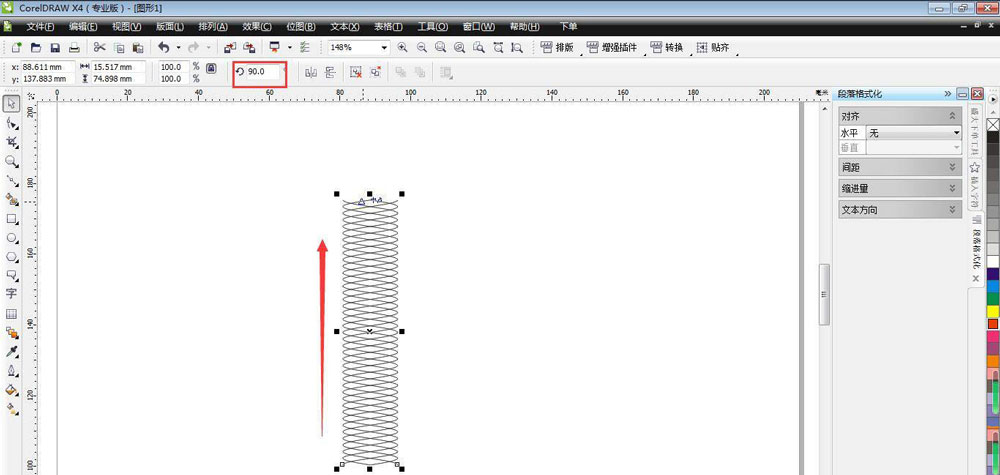
以上就是cdr制作弹簧效果的技巧,希望大家喜欢,请继续关注代码网。
cdr中想要绘制平面的弹簧图形,该怎么绘制出弹簧的效果呢?下我们可以使用一个工具来绘制,详细请看下文介绍。

首先打开coreldraw x4软件。
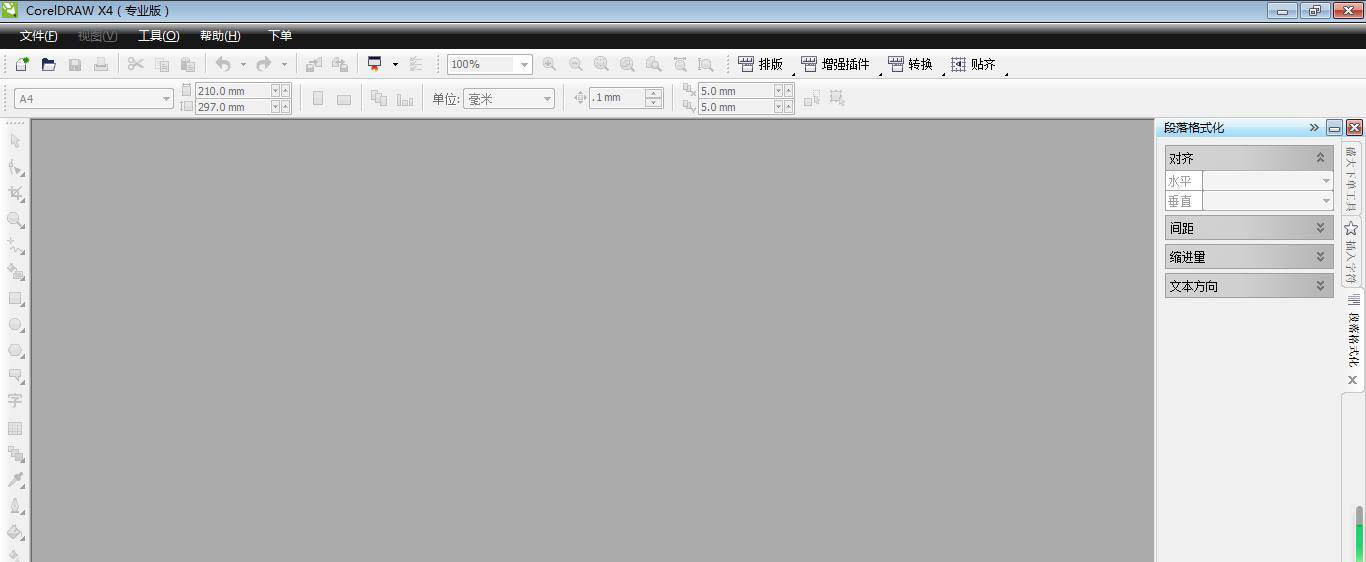
新建一个空白文档。
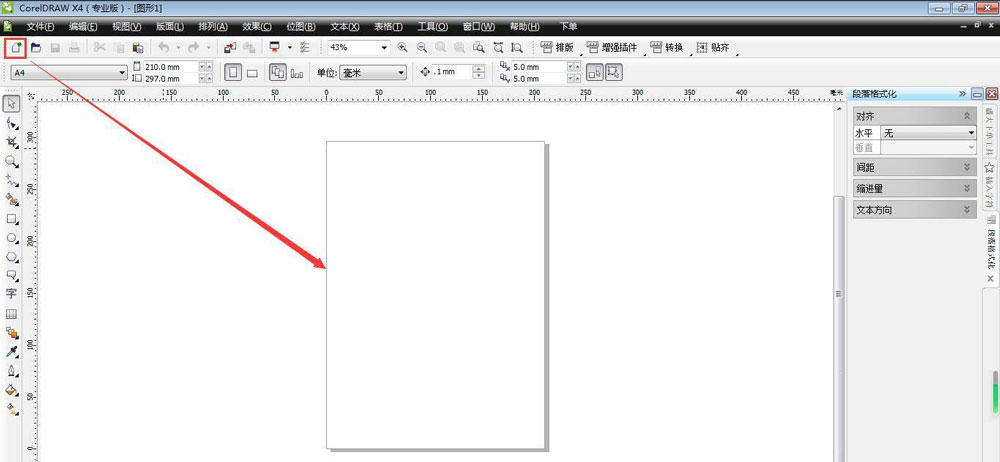
用“贝塞尔”工具画出一直线,按着“ctrl”点击直线向下拖动右击并复制一条直线。

全选两条直线,执行“增强插件-防伪花纹”。
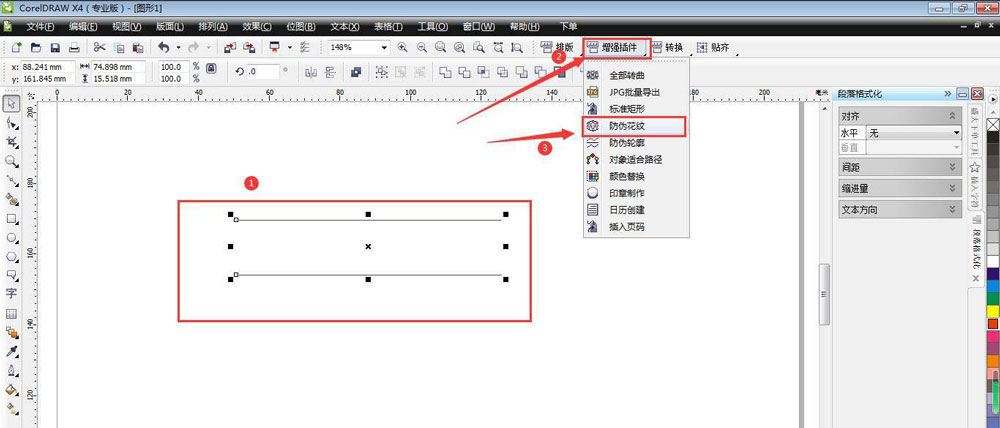
调出对话框,设置行数为1,其他默认,然后点击“创建图形”,关闭窗口。
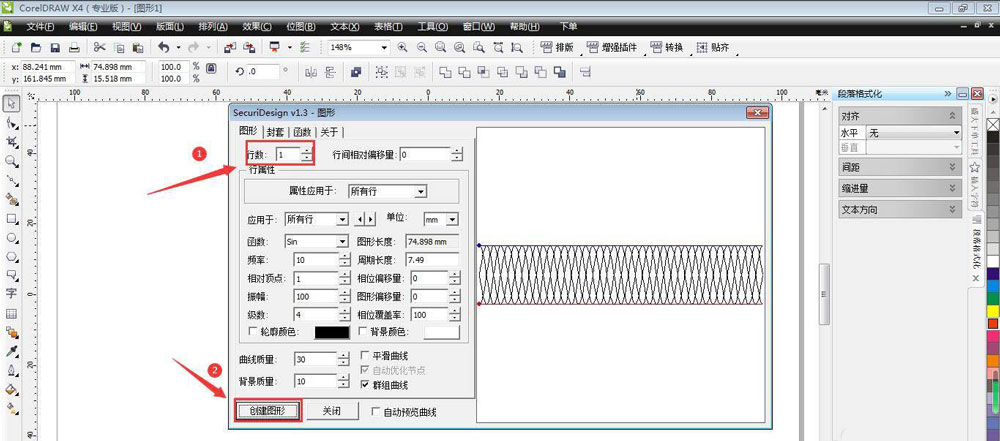
弹簧样式做好,拖出两条直线外,删除两条直线,旋转角度90度即可。

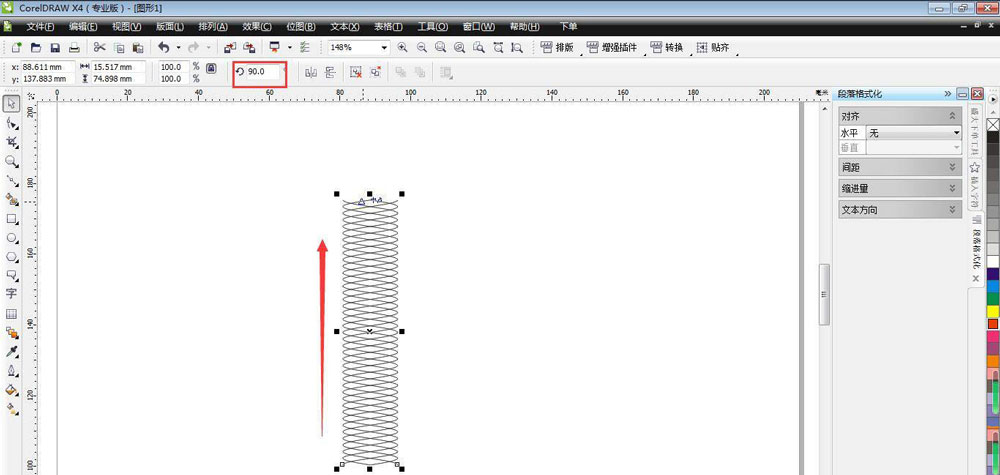
以上就是cdr制作弹簧效果的技巧,希望大家喜欢,请继续关注代码网。
cdr怎么绘制水浪花纹? cdr创意海浪花纹矢量素材的设计方法cdr怎么绘制水浪花纹?喜欢看浪花,想要使用浪花设计一款水波纹,该怎么制作呢?下面我们就来看看cdr创意花纹矢量素材…
cdr怎么设计简笔画的网球小图标? cdr网球图标的绘制方法cdr怎么设计简笔画的网球小图标?很喜欢网球,想要自己设计一个网球的标志,不懂设计,想要画一个简笔画效果的网球作为图标…
cdr多层漂浮立体字怎么建模? cdr设计建筑立体艺术文字的技巧cdr多层漂浮立体字怎么建模?cdr中想要设计一款立体的文字,该怎么制作多层多色的漂浮立体文字呢?下面我们就来看看…
cdr怎么建模镂空的立体球形? cdr制作镂空球体的技巧cdr怎么建模镂空的立体球形?cdr中想要设计一款三维立体的镂空球体,该怎么建模这个立体球呢?下面我们就来看看cdr制作镂…
cdr怎么绘制菠萝纹理的背景? cdr画菠萝矢量背景图的技巧cdr怎么绘制菠萝纹理的背景?cdr想要制作排列整齐的菠萝背景图,该怎么绘制呢?下面我们就来看看cdr画菠萝矢量背景图…
cdr怎么设计日历小图标? cdr简约风日历矢量图素材的画法cdr怎么设计日历小图标?日历是很常见的,想要做一个简单的日历图标,该怎么设计呢?我们可以使用cdr设计,下面我们就来…
版权声明:本文内容由互联网用户贡献,该文观点仅代表作者本人。本站仅提供信息存储服务,不拥有所有权,不承担相关法律责任。 如发现本站有涉嫌抄袭侵权/违法违规的内容, 请发送邮件至 2386932994@qq.com 举报,一经查实将立刻删除。
发表评论